確保 WooCommerce UPS 貨件無縫自動標籤生成的提示
已發表: 2019-08-02WooCommerce 運輸標籤生成對於店主來說始終是一項壓力很大的任務。 無論您使用哪個承運商,您都必須登錄承運人的網站並一一輸入貨件的詳細信息以生成相應的標籤。 它使整個運輸過程非常累人和煩人。 因此,擁有一個可以幫助您自動化標籤生成過程的運輸解決方案非常重要。
在本文中,我們將指出自動標籤生成對您的業務有何幫助,並使用WooCommerce UPS 運輸插件,我們將解釋如何自動化 UPS 運輸標籤生成過程。 我們還將明確說明如何確保無縫自動生成標籤。
自動標籤生成有何幫助?
當您想讓您的訂單履行流程繼續進行時,最好的方法是自動化運輸標籤流程。 通過自動化此過程,您將能夠節省大量時間和精力,進而幫助您將時間花在對您的業務更重要的事情上。 現在,讓我們來看看自動化標籤生成過程為您的在線業務帶來的好處。
減少手動工作量
要完成訂單,主要步驟是打印標籤並將產品運送給客戶。 這需要大量的手動操作,從登錄運營商帳戶開始,填寫訂單詳細信息,然後打印標籤。 打印標籤後,必須完成包裝,然後將其發送給客戶。 整個過程需要時間。
現在,如果您使用多個運營商,則該過程會變得更加複雜並消耗更多時間。 您必須登錄每個承運人帳戶,然後為訂單打印標籤。
如果標籤打印過程通過使用WooCommerce UPS Shipping Plugin等運輸插件自動化,您的工作就完成了一半。 您只需選擇訂單,然後從您的 WooCommemrce 中為訂單生成標籤。
幫助管理多個訂單
對於每天訂單很少的店主來說,通過登錄運營商網站手動打印標籤似乎並不是一項繁重的任務。 但是,對於訂單量大的店鋪來說,這幾乎是不可能的。 自動生成標籤是這些店主必須具備的功能,這樣他們就可以一次選擇所有訂單,然後為所有這些訂單生成標籤。
節省時間並減少工作量
訂單履行的整個過程,包括手動打印運輸標籤、包裝、確認訂單並將其發送給客戶,對於店主來說是一項焦躁的任務。 因此,按時完成所有這些任務並將包裹發送給客戶對他們來說並不容易。
現在,如果標籤生成過程是自動化的,店主可以輕鬆地為所有訂單生成標籤,這有助於節省時間,這樣他們就可以更多地關注訂單履行的其他方面,例如管理包裝和安排取貨時間。訂單。
如何使用 WooCommerce 自動打印運輸標籤?
使用WooCommerce UPS Shipping Plugin可以輕鬆實現標籤打印過程的自動化。 該插件與您的 WooCommerce 商店無縫集成,它提供了許多功能,使其成為最受歡迎的運輸插件之一。 使用 UPS 插件,店主不僅可以通過自動打印標籤節省大量時間,而且還可以節省使用自動包裹生成功能在包裝中產生的額外成本。
作為第一步,您必須安裝WooCommerce UPS Shipping 插件並在您的 WooCommerce 商店中設置插件。
現在,要使用 UPS 插件自動化標籤生成過程,您所要做的就是啟用這兩個設置:
- 收到訂單後自動生成包裹
- 收到訂單後自動生成運輸標籤
您可以在 UPS Shipping Plugin 高級設置中啟用此功能。 另外,選擇您喜歡的包裝方法。
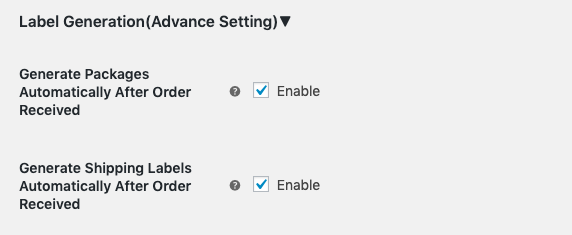
如何確保無縫自動生成標籤?
既然您知道如何為您的 UPS 貨件自動生成標籤,讓我們看看如何確保無縫自動生成標籤。 以下是無縫標籤生成的一些注意事項。
重新檢查 UPS 帳戶設置
首先要注意的是 UPS 帳戶設置。 在WooCommerce UPS 插件設置下,確保您已輸入所有詳細信息,其中包括:

- UPS 用戶 ID
- UPS 密碼
- UPS 訪問密鑰
- UPS 帳號
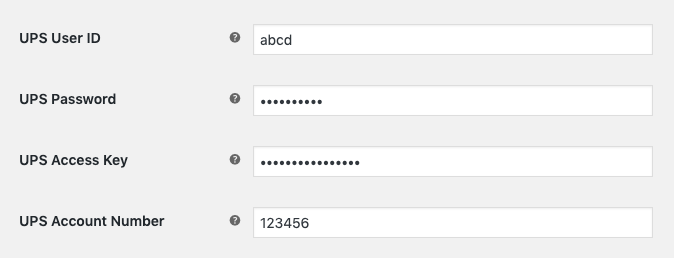
如果您不輸入上述任何一項詳細信息,您將無法打印 UPS 運輸標籤。
確保您已啟用自動標籤生成設置
如上節所述,您必須啟用兩個選項來自動生成 UPS 運輸標籤,它們是:
- 收到訂單後自動生成包裹
- 收到訂單後自動生成運輸標籤
如果您不啟用這些選項,標籤生成的自動化將不會發生。
不要錯過為您的產品增加重量和尺寸的機會
為每個產品添加重量和尺寸非常重要。 如果您錯過為產品添加重量和尺寸,則必須手動添加詳細信息,確認發貨,然後生成標籤。 在這種情況下,自動標籤生成將不起作用,您必須手動生成標籤。
從您的 UPS 帳戶確認計量單位
並非所有國家都使用相同的計量單位。 例如,在美國,單位是磅/英寸 (LB/IN),而在印度,單位是千克/厘米 (KG/CM)。 因此,在啟用單位時,確保提供正確的單位很重要。 您可以在 UPS 插件設置下選擇單位。

UPS 運輸變得更簡單
WooCommerce UPS Shipping Plugin通過在購物車/結帳頁面中顯示實時費率、在 WooCommerce 商店內打印標籤、自動選擇包裝箱並啟用跟踪來幫助您完全自動化 UPS 運輸。
此插件允許直接從 UPS 獲取運費,這樣您就不必每次都去運營商網站手動查看運費。
如前所述,使用此插件,您可以自動打印每個訂單的標籤。 店主不必前往 UPS 網站並手動輸入所有詳細信息以生成標籤。 打印運輸標籤時,將自動從訂單詳細信息中獲取客戶地址詳細信息。
使用此插件可以輕鬆跟踪訂單。 在標籤打印期間生成的跟踪 ID 會在 UPS Shipment 跟踪框中提供。 一旦你按下“保存/顯示跟踪信息”,你就會得到跟踪信息。
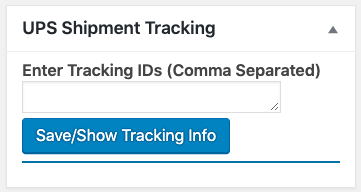
查看“ WooCommerce UPS Shipping 插件如何工作? ”以了解更多關於它的工作。
因此,如果您是使用 UPS Carrier 處理運輸的店主,那麼 WooCommerce UPS Shipping Plugin 將是完美的解決方案,它將幫助您輕鬆處理 UPS 運輸過程。
結論
因此,在本文中,我們解釋了自動標籤生成對您的業務有何幫助。 使用WooCommerce UPS 運輸插件,我們解釋瞭如何自動化 UPS 運輸標籤生成過程。
此外,我們清楚地說明瞭如何確保為您的訂單和 WooCommerce UPS 插件處理的其他功能無縫自動生成標籤。
我們希望本文能夠幫助您了解如何確保無縫自動生成標籤。 如果您對使用 UPS 插件自動化標籤生成過程有任何疑問,請聯繫我們。 我們的團隊將能夠幫助您。
